- Прямое подключение к Интернету
- Как дома настроить интернет
- Как настроить интернет с прямым подключением по выделенной линии
- Видео — Как настроить проводной интернет на Windows 10
- Как подключиться к ADSL-каналу
- Видео — Как настроить интернет соединение (PPPoE) для Windows 10
- Как настроить беспроводное подключение к интернету
- Видео — Как подключить и настроить Wi-Fi в ноутбуке Windows 10
Прямое подключение к Интернету
Прямое соединение (часто называемое выделенным соединением) — соединение, при котором частное лицо или компания подключается к магистральным каналам (backbone) Интернета через выделенную машину, называемую шлюзом.
Соединение обычно организуется с использованием выделенной телефонной линии. Шлюз становится частью архитектуры Интернета и должен оставаться доступным постоянно. При этом вы можете использовать компьютер, находящийся в той же сети, что и шлюз, для обращения ко всем услугам Интернета.
Обычно выделенные соединения предполагают большие объемы трафика (трафик — это объем информации, передаваемый по сети и измеряемый в битах). Выделенные соединения обычно используются большими корпорациями, которые хотят предоставить служащим доступ к Интернету. Для индивидуального использования или маленькой компании такой способ доступа является слишком дорогим удовольствием, прежде всего из-за высокой стоимости установки и сопровождения.
Соединение через чужой шлюз
Альтернативный способ соединения с Интернетом через шлюз предполагает использование “дружественной” машины или сети. Корпорация или образовательное учреждение, которые имеют шлюз Интернета, могут разрешить вам доступ в Интернет через их систему, обычно с использованием соединения с помощью модема. Однако в настоящее время многие организации отказываются от предоставления подобных услуг, так как такой вид подключения дает доступ к их локальным сетям.
Если вам повезло и удалось найти компанию или университет, которые позволят использовать их сеть для выхода в Интернет, вы просто соединяетесь с их узлом связи в сети или со шлюзом. В большинстве случаев это выглядит так, как если бы ваш компьютер подключался к сети сервис-провайдера. Обычно при этом вы получаете неограниченный доступ к услугам Интернета, хотя некоторые компании устанавливают ограничения.
Использование услуг сервис-провайдеров
Сервис-провайдеры — это компании со шлюзами в Интернете, которые они предоставляют другим компаниям или частным лицам. Этот тип соединения часто называется сеансовым или коммутируемым соединением (dialup-соединением). С помощью этого соединения ваш модем через обычную телефонную линию связывается с модемом, установленным на компьютере поставщика сетевых услуг. После установки связи ваш компьютер становится частью Интернета. Во время сеанса связи вы являетесь полноправным пользователем Интернета, а по окончании сеанса связь с Интернетом разрывается.
Сервис-провайдеры обычно берут абонентскую плату. Некоторые провайдеры устанавливают дополнительную оплату, зависящую от времени фактического соединения или объема перемещенных данных.
Сервис-провайдеры — лучший выбор для небольших компаний, которые хотят иметь доступ в Интернет без установки собственного шлюза. Частные лица также могут пользоваться их услугами.
Недостаток использования сервис-провайдеров заключается в том, что вы не всегда можете получить полный доступ к Интернету. Если вы предполагаете использовать доступ через сервис-провайдера, то должны получить информацию относительно услуг, которые он предлагает.
Выбор наилучшего способа соединения не сложен, если вы определили, в каких услугах вы нуждаетесь, сколько часов вы собираетесь пользоваться доступом в Интернет в среднем в течение каждого месяца и сколько вы готовы платить. Ответы на эти вопросы позволят выбрать наиболее выгодный вариант.
Выбор упрощается тем, что некоторые варианты можно просто отбросить, ответив на один вопрос: желаете ли вы получить доступ к Интернету для себя лично или для вашей компании? Если доступ необходим для личного использования, то организовывать собственный шлюз не имеет смысла.
Если доступ необходим для вашей компании в целом, то следует иметь в виду, что очень трудно “позаимствовать” шлюз другой компании. Большинство компаний, которые имеют шлюзы, не разрешат пользоваться их системой, если вы не будете участвовать в оплате издержек по эксплуатации шлюзов.
Таким образом, компания обычно стоит перед выбором между использованием прямого шлюза в Интернете или работой через систему сервис-провайдера. Выбор между этими двумя вариантами обычно сводится к поиску баланса между производительностью канала и его стоимостью. Установка собственных шлюзов является дорогой операцией, но может оказаться дешевле, чем организация пользовательских входов через систему сервис-провайдера, при условии, что объем трафика достаточно высок.
Дата добавления: 2019-02-13 ; просмотров: 497 ; Мы поможем в написании вашей работы!
© 2014-2023 — Студопедия.Нет — Информационный студенческий ресурс. Все материалы представленные на сайте исключительно с целью ознакомления читателями и не преследуют коммерческих целей или нарушение авторских прав (0.013)
Как дома настроить интернет
Как настроить интернет дома? Ответ на это вопрос зависит от типа канала, предложенного вашим провайдером. Поэтому далее мы рассмотрим три способа настройки подключения к глобальной сети:
- прямой вариант с использованием выделенной линии;
- ADSL-подключение с помощью роутера;
- беспроводное соединение.
Как настроить интернет с прямым подключением по выделенной линии
Этот способ будет работать, если ваш провайдер предложил вам кабельное подключение по Ethernet-каналу. После ввода этих линий в дом вы должны сделать следующее:
- Подключить к каналу ваш компьютер или ноутбук, вставив вилку RJ-45 в LAN-порт сетевой карты.
На заметку! Для удобства пользователя можно создать ярлык значка «Высокоскоростное подключение» и перенести его на рабочий стол. Для этого нужно кликнуть на значок правой клавишей мышки и выбрать раздел «Создать ярлык».
Этот способ настройки подключения к интернету хорош своей простотой и возможностью контролировать процесс соединения с глобальной сетью. Кроме того, в случае прямого подключения пользователь не покупает дополнительное оборудование.
Важно! Однако пользователю придется активировать ярлык «Высокоскоростное подключение» после каждого включения компьютера или ноутбука. То есть сам по себе интернет у вас не появится. Для этого вам нужен особый прибор — роутер.
Процесс настройки подключения с помощью роутера мы рассмотрим ниже по тексту.
Видео — Как настроить проводной интернет на Windows 10

Как подключиться к ADSL-каналу
В этом случае пользователь может подключиться к глобальной сети с помощью телефонной линии, не оплачивая ввод канала в дом (если он подключен к городской сети). Для работы с ADSL-каналом необходимо особое устройство — модем, а для организации круглосуточного доступа в сеть нужен роутер со встроенным ADSL-модемом.
Роутер (маршрутизатор, свитч, хаб, концентратор) — сетевое устройство, обеспечивающее беспрерывный обмен пакетами данных внутри сети. Роутер позволяет подключить к каналу провайдера несколько пользователей (или устройств), причем «раздает» интернет именно он, поэтому пользователь может включить свой компьютер и зайти в сеть с помощью браузера, без манипуляций с ярлыками и закладками.
Настройка подключения к интернету с помощью ADSL-роутера требует следующих действий:
- Поставить на телефонную линию особое устройство — сплиттер, которое обеспечивает подключение к такому каналу и ADSL-роутера, и телефонного аппарата.
Подключаем порт «Modem» сплиттера к разъему «DSL» модема, используя двухжильный кабель с розетками RJ-11
После проделанных действий за связь с интернетом будет отвечать роутер, который может работать в режиме 24/7, обеспечивая доступ в сеть по первому требованию пользователя. Причем кроме ADSL-роутера в продаже есть и Ethernet-устройства, которые будут работать при подключении к выделенной линии.
Однако описанный выше алгоритм настройки предполагает организацию только проводного соединения. Для запуска беспроводной сети необходим роутер с поддержкой Wi-Fi технологии.
Видео — Как настроить интернет соединение (PPPoE) для Windows 10
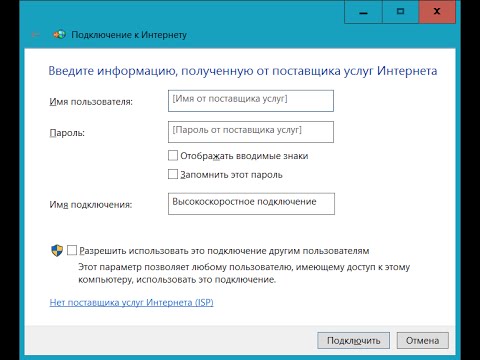
Как настроить беспроводное подключение к интернету
Для организации домашней беспроводной сети нам понадобятся ADSL- или Ethernet-роутер (первый подключается к телефонной линии, второй — к выделенному каналу) с Wi-Fi модулем на борту.
Wi-Fi — это технология беспроводного обмена пакетов с данными между связанным с каналом провайдера роутером и клиентом (ноутбуком, компьютером, телефоном, планшетом).
Процесс первичной (WAN) настройки этих устройств описан выше по тексту, поэтому далее мы рассмотрим лишь активацию Wi-Fi канала и построение на его базе беспроводной сети. Для этого необходимо проделать следующее:
- Зайти в панель администратора, используя IP-адрес (192.168.0.1), логин и пароль.
После этого вы сможете использовать роутер не только для проводного, но и для беспроводного подключения к сети. Благодаря этому вы сможете сэкономить на мобильном интернете и организовать рабочее место в любой точке жилплощади.
Видео — Как подключить и настроить Wi-Fi в ноутбуке Windows 10

Понравилась статья?
Сохраните, чтобы не потерять!





























